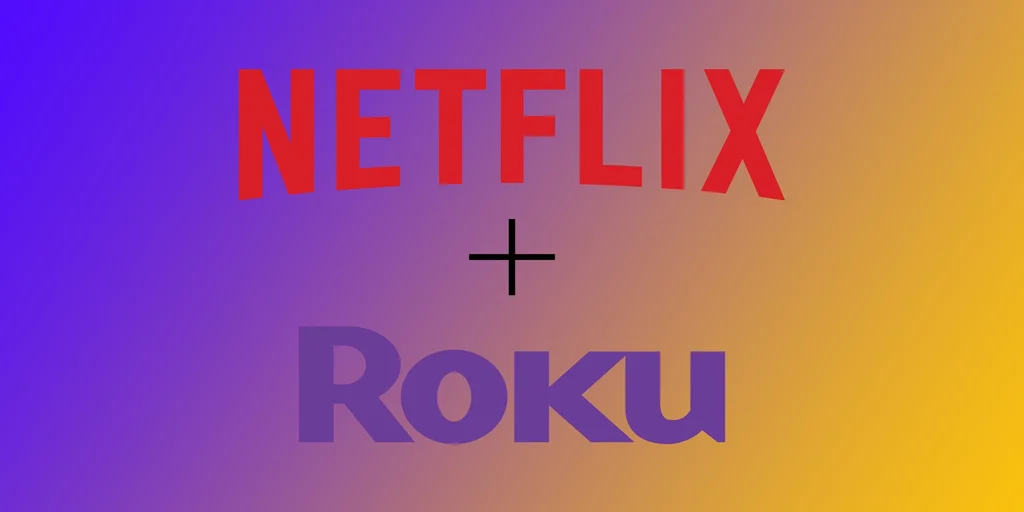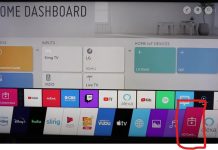作为一个喜欢流媒体电视节目和电影的人,我知道在不同设备之间切换以访问所有我喜欢的频道的挫折感。我喜欢使用Roku,它可以轻松访问成千上万的频道,包括Netflix。如果你是一个Roku用户,想把Netflix加入你的阵容,你很幸运!这很容易做到!这很容易做到,我将告诉你如何做。
如何在Roku上获得Netflix
在大多数现代Roku设备或电视上,Netflix应用程序将被预装,因为它是最容易下载的流媒体服务之一。然而,如果你的主屏幕上没有Netflix,你的遥控器上也没有Netflix按钮,你可以使用这些步骤快速下载它:
- 按Roku遥控器上的 “主页 “按钮,进入 “主页 “屏幕。
- 向下滚动并选择流媒体频道。
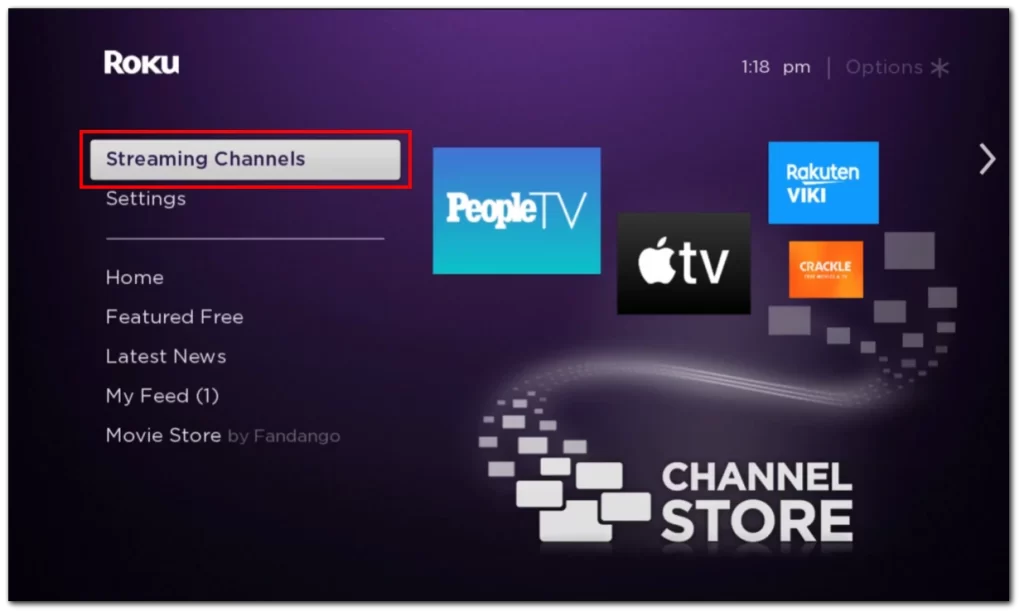
- 选择搜索频道,然后在搜索栏中输入 “Netflix”。
- 从搜索结果中选择Netflix。
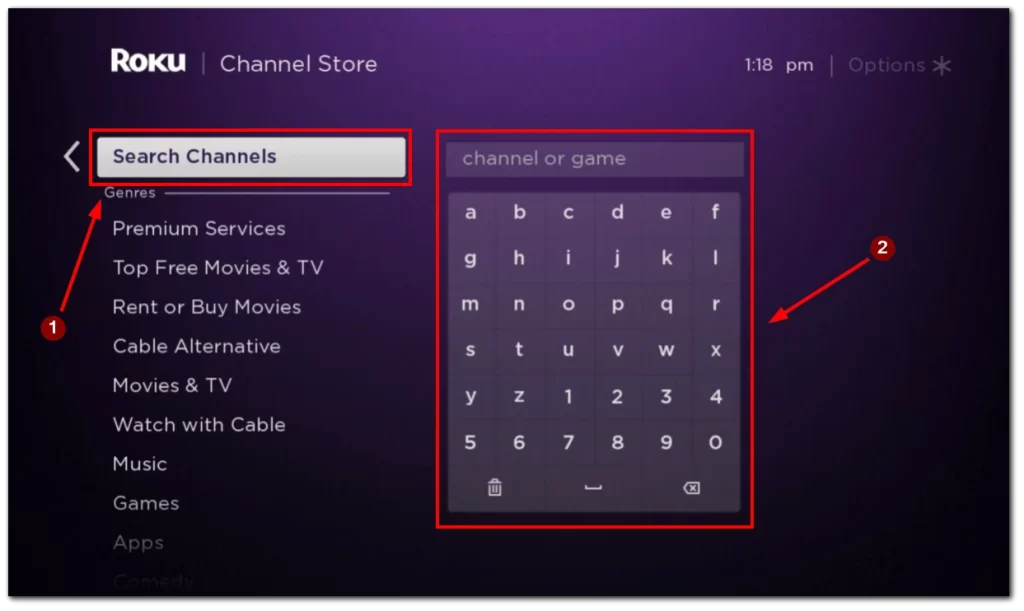
- 选择添加频道,然后确定确认。
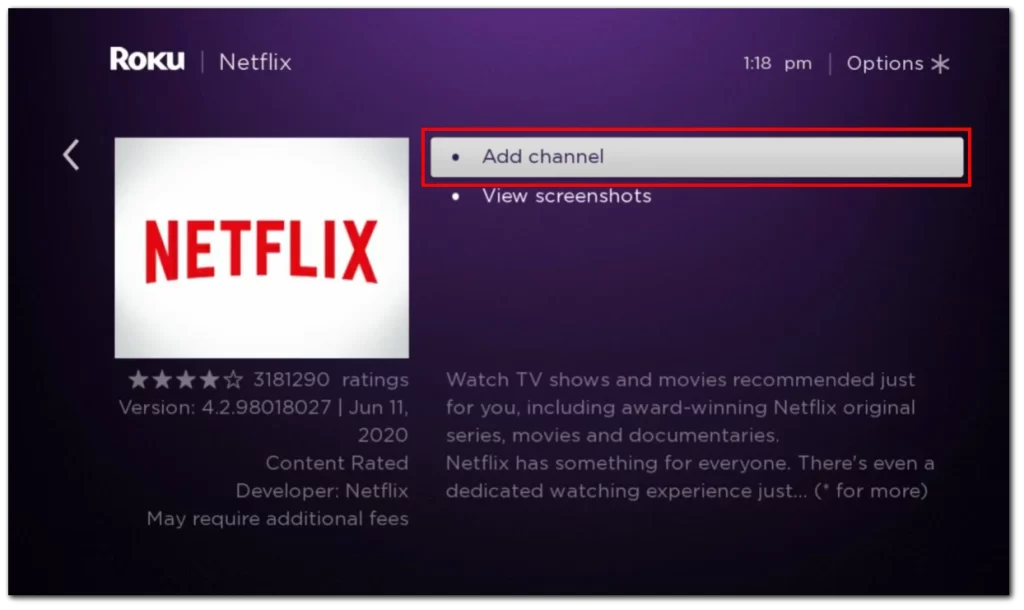
你的Roku设备现在将下载和安装Netflix。这个过程可能需要几分钟,取决于你的网速。一旦Netflix安装在你的Roku上,你必须登录到你的账户。遵循这些步骤:
- 按Roku遥控器上的 “主页 “按钮,进入 “主页 “屏幕。
- 从你的频道阵容中选择Netflix。
- 选择登录。
- 输入你的Netflix电子邮件地址和密码。
- 选择登录。
你现在可以开始在你的Roku设备上观看Netflix。最主要的是不要忘记支付你的Netflix订阅费。
如何在Roku上改变你的Netflix账户?
对于许多用户来说,切换到另一个Netflix账户是很困难的。事实上,这是很容易做到的。要做到这一点,你将需要以下条件:
- 使用你的Roku遥控器,在你的Roku设备上导航到Netflix应用程序,并打开它。
- 如果你的Netflix账户上有多个用户配置文件,请选择你要使用的配置文件。
- 使用Roku遥控器,按左箭头按钮,进入Netflix内的子菜单选项。
- 在子菜单选项中,选择 “设置”。
- 从设置菜单中选择 “退出”,退出你的Netflix账户。
- 当出现提示时,选择 “是”,确认你想退出你当前的Netflix账户。
退出你当前的Netflix账户后,会提示你再次登录。输入你想在Roku设备上使用的Netflix账户的电子邮件地址和密码,选择 “登录”。
恭喜你,你已经成功地改变了你在Roku上的Netflix账户!你的新账户可以开始播放你喜欢的电视节目和电影!你的新账户可以让你开始播放你喜欢的电视节目和电影。
哪些Roku设备与Netflix兼容
不幸的是,由于技术上的限制,几个老型号的Roku设备将不再支持Netflix应用程序。这些型号包括:
- Roku 2050X
- Roku 2100X
- Roku 2000C
- Roku高清播放器
- Roku SD播放器
- Roku XR播放器
如果你有这些旧的Roku型号,你不能再访问你设备上的Netflix应用程序。Netflix应用程序已经更新到较新的技术,与这些旧的Roku型号不兼容。
值得注意的是,这不是Netflix一个人的决定。相反,这是Roku和Netflix集体决定的结果,由于上述的技术限制,结束了对旧设备的支持。如果你受到这一变化的影响,你可以考虑升级到与Netflix应用程序兼容的较新的Roku设备,如果你希望继续在你的Roku上播放Netflix内容。
你的Rock设备上有什么Netflix分辨率?
你的Roku设备上可用的Netflix内容的分辨率取决于你的具体型号。一般来说,大多数Roku设备支持Netflix内容的最大分辨率为1080p(全高清)。然而,一些较新的型号支持更高的分辨率,最高可达4K超高清。下面是每个Roku设备型号的最大分辨率的细分:
| 最大分辨率 | 支持的设备 |
| 720p高清 | Roku 2 HD(3000X),Roku HD(2500X),Roku LT(2400X,2450X)。 |
| 1080p全高清 | Roku 1(2710X),Roku 2(2720X,4210X),Roku 2 XS(3100X),Roku 3(4200X,4230X),Roku Express(3700X,3900X,3930X)、Roku Express+ (3710X, 3910X, 3931X), Roku LT (2700X), Roku SE (2710X), Roku Streaming Stick (3400X, 3420X, 3500X, 3600X, 3800X) |
| 4K超高清 | Roku 4(4400X),Roku Express 4K(3940X),Roku Express 4K+(3941X),Roku Premiere(3920X,4620X),Roku Premiere+(3921X,4630X),Roku Smart Soundbar(9100X),Roku Streambar(9102X)、Roku Streambar Pro (9101X), Roku Streaming Stick+ (3810X, 3811X), Roku Streaming Stick 4K (3820X), Roku Streaming Stick 4K+ (3821X), Roku Ultra (4640X, 4660X, 4670X), Roku Ultra (4800X), Roku Ultra LT (4662X) |
值得注意的是,你在Roku设备上播放的Netflix内容的分辨率也取决于你的网络连接速度。如果你的网络连接速度较慢,Netflix可能会自动调整内容的分辨率,以确保顺利播放。如果你有一个更快的网络连接,你可能会以更高的分辨率享受内容。
解决Roku上的Netflix问题
如果你在你的Roku设备上播放Netflix时遇到问题,你可以采取一些步骤来解决这个问题。下面是一些常见问题的潜在解决方案:
- 检查你的互联网连接:确保你的Roku设备连接到一个强大和稳定的互联网连接。你可以通过进入Roku主屏幕上的 “设置 “并选择 “网络 “来检查你的网速。在那里,你可以运行一个网络测试,检查你的网速和连接。如果你的网速很慢,或者你的Roku设备没有连接到互联网,这可能是导致你的Netflix问题的原因。
- 重新启动你的Roku设备:有时,简单地重启你的Roku设备可以帮助解决Netflix的播放问题。要重新启动你的设备,在你的Roku主屏幕上进入 “设置”,选择 “系统”。从那里选择 “系统重启”,按照屏幕上的提示重启你的设备。
- 更新你的Roku软件:确保你的Roku设备正在运行最新的更新。要检查更新,在你的Roku主屏幕上进入 “设置”,选择 “系统”。在那里,选择 “系统更新”,按照屏幕上的提示,检查并安装任何可用的更新。
- 重新安装Netflix应用程序:如果你在你的Roku设备上遇到Netflix应用程序的问题,试着卸载并重新安装该应用程序。要做到这一点,进入Roku主屏幕,导航到Netflix应用程序。按Roku遥控器上的 “Star “按钮,选择 “移除频道”。一旦应用程序被删除,重新启动你的Roku设备,从Roku频道商店重新安装Netflix应用程序。
- 联系Roku或Netflix的支持:如果你已经尝试了上述所有步骤,但你的Roku设备仍然遇到问题,可能是时候联系Roku或Netflix支持了。你可以通过他们的网站或支持热线联系Roku的支持。同样,你可以通过他们的网站或Netflix应用程序的 “帮助 “功能联系Netflix支持。
按照这些故障排除步骤,你应该能够解决你的Roku设备上的Netflix的大多数常见问题。如果你继续遇到问题,可能值得考虑升级到一个更新的Roku设备,它能更好地处理流媒体视频内容的需求。